3ds Max插件教程-Hairtrix秘笈之人物发型(16)
来源:互联网 作者:未知 发布时间:2010-09-05 14:12:09 网友评论 0 条
(46)回到“Environment and Effects”面板中,我们按下控制毛发长度的按钮,如图48所示。
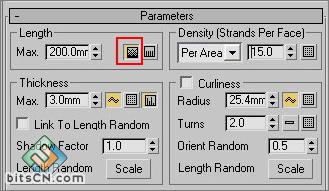
图48
(47)按下按钮后会弹出“surface distrbution”面板,在这个面板中有几种控制毛发长短的方法,我们可以选择,可以用材质的ID,可以用外置的贴图,也可以用顶点色等几种通道。 那么我们选择顶点色通道来控制毛发的长短,如图49所示。
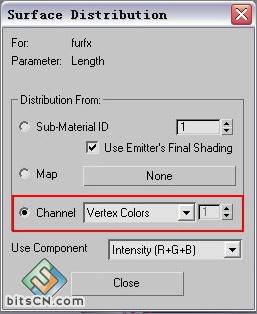
图49
(48)添加完顶点色图之后,感觉头发的长度不够了,那么我们继续调整头发的长度,增加密度和减少粗细程度,到如图50所示。

图50
(49)经过刚才的调整后,我们按键盘的“F9”键渲染一下,这次渲染的是大图,能看到整个头发的效果好了很多,如图51所示。渲染的图片大了之后,细节也能看的更加清楚,那从下一步开始要对毛发细节的效果有更高的追求了。

图51
- 2009-10-20
- 2011-01-11
- 2009-10-20
- 2009-10-20
- 2009-10-20
- 2009-04-17
- 2009-03-30
- 2010-12-03
- 2009-10-20
- 2009-10-20
- 2010-08-17
- 2009-10-20
- 2009-10-20
- 2009-10-16
- 2009-10-20
关于我们 | 联系方式 | 广告服务 | 免责条款 | 内容合作 | 图书投稿 | 招聘职位 | About CG Time
Copyright © 2008 CGTime.org Inc. All Rights Reserved. CG时代 版权所有